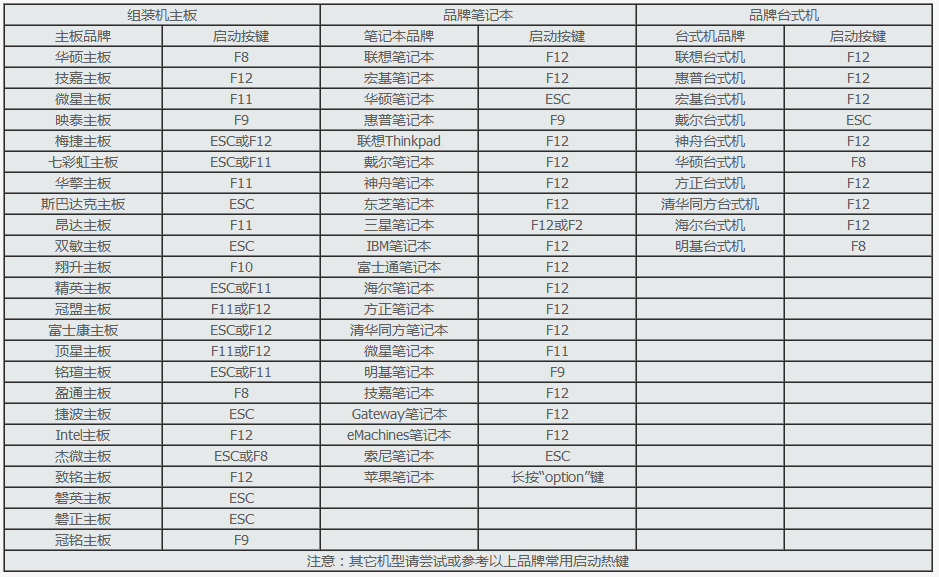那些一键重装系统和PE系统等工具的出现,使得很多人都会自己重装系统了。然而,不管使用多纯净的系统镜像,这些工具重装的系统多多少少有一些预装软件,都不是十分纯净的。这些预装软件不是系统内嵌的,而是安装工具或者PE系统预装的。我发现,有一种办法可以安装纯净的电脑系统,不管是Windows还是Ubuntu都是可以的。
目录
一、系统镜像下载
这个网站有非常纯净的Windows系统镜像,还有其他软件的安装包,值得收藏。

X64和X86表示64位和32位,ARM64表示64位ARM架构。不同的硬件有不同的架构,现在一般电脑是X64位的。选择最新的Windows系统镜像,复制下载链接,可使用迅雷下载。不过,下载完成之后,为了防止迅雷更改下载资源,需要校验一下SHA1码。不过,一般下载最新的系统镜像,都没有什么问题的。下载的镜像如下:
ed2k://|file|cn_windows_10_consumer_edition_version_1809_updated_sept_2018_x64_dvd_f7b9c8a9.iso|5085956096|226AB51B290C3C0393A6A17096CB7497|/![]()
附:校验系统镜像的哈希值
使用IHasher(点击下载)软件进行哈希值的检验

二、制作U盘IOS
找一个空闲8G以上USB3.0的U盘,因为U盘需要格式化,所以记得备份里面的资料。
使用rufus(点击下载)启动引导工具制作U盘ISO

设备:所选的U盘
引导类型选择:系统镜像的路径
卷标:建议有注释的标示,例如:win10_X64_1809-CN
分区类型:MBR
其他参数默认就好了
点击开始按钮就进行制作了,制作完成有提示的。
制作完成的U盘类似下面,制作完成的U盘一样可以正常使用,建议新建多一个分区或者一个文件夹,用于平常使用。
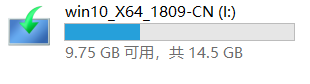
三、利用启动盘安装系统
根据主板选择合适的启动键,不懂可以百度一下。很多时候,在开机的瞬间,也有提示按下哪个键,可以进入bios设置的。
插上制作完成的U盘,开启的电脑的,同时,不断按启动键,以进入BIOS设置。

进入BIOS设置的Boot,Boot Option代表使用哪个设备启动系统,在Hard Drive BBS Priorities可以更改启动设备的优先级。
在这里当然需要把U盘设为启动最高优先级。退出重启记得要save设置。







这一步非常重要,选择哪一个分区作为系统,如果重装电脑的话,可以选择C盘作为系统盘,其他盘的资料不会被删除的,千万不要选错分区,可以根据分区大小进行判断哪个是C盘。如果是电脑小白或者担心资料被误删,不建议使用该教程或者使用其他一键重装工具。

如果出现下图情况,可以选择删除分区,然后新建分区就行了,反正用于安装系统的分区肯定需要格式化的。

等待安装完成就行,如果有固态硬盘,就安装非常快。安装完成后,电脑会重新启动,记得再次进入BIOS设置,把硬盘设为启动设备。
效果图: